แก้ไข: ไม่สามารถเข้าถึง Windows SmartScreen ได้ในขณะนี้
เผยแพร่แล้ว: 2021-02-07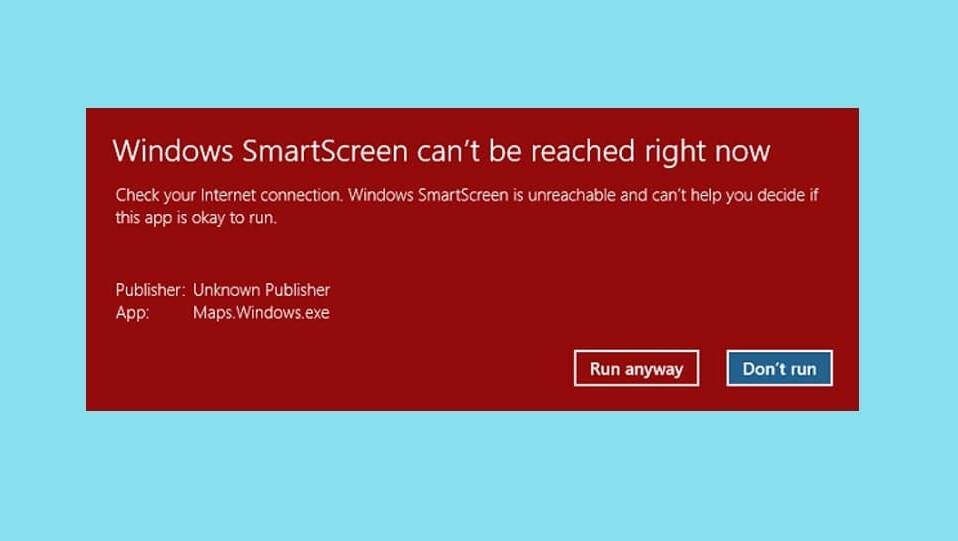
ผู้ใช้จำนวนมากได้รายงานปัญหาเกี่ยวกับโปรแกรม SmartScreen เมื่อพยายามเปิดแอปพลิเคชันในตัวของ Microsoft เช่น Alarm, Photos, Maps, Mail ฯลฯ ข้อความแสดงข้อผิดพลาดที่อ่านว่า ' Windows SmartScreen can't be access can't be 65 ' ปรากฏขึ้นพร้อมกับตัวเลือก ให้รันแอพพลิเคชั่นต่อไปหรือไม่ ข้อผิดพลาดดังกล่าวมีสาเหตุหลักมาจากการเชื่อมต่ออินเทอร์เน็ตไม่ดีหรือไม่มีเลย สาเหตุอื่นๆ ที่อาจทำให้เกิดปัญหา ได้แก่ การตั้งค่าความปลอดภัยที่กำหนดค่าไม่ถูกต้อง SmartScreen ถูกปิดใช้งานโดยผู้ใช้หรือแอปพลิเคชันมัลแวร์ที่เพิ่งติดตั้งล่าสุด การรบกวนจากพร็อกซีเซิร์ฟเวอร์ SmartScreen หยุดทำงานเพื่อการบำรุงรักษา ฯลฯ
ด้วยจำนวนการโจมตีแบบฟิชชิ่งและไวรัสที่เพิ่มขึ้นผ่านทางอินเทอร์เน็ต Microsoft จึงต้องยกระดับเกมและปกป้องผู้ใช้จากการตกเป็นเหยื่อการโจมตีทางเว็บดังกล่าว Windows SmartScreen ซึ่งเป็นแอปพลิเคชันบนคลาวด์แบบเนทีฟใน Windows 8 และ 10 ทุกรุ่น ให้การป้องกันการโจมตีทุกประเภทเมื่อท่องเว็บผ่าน Microsoft Edge และ Internet Explorer แอปพลิเคชั่นหยุดคุณจากการเยี่ยมชมเว็บไซต์ที่เป็นอันตรายและดาวน์โหลดไฟล์หรือแอปพลิเคชั่นที่น่าสงสัยจากอินเทอร์เน็ต SmartScreen เมื่อแน่ใจเกี่ยวกับลักษณะที่เป็นอันตรายของบางสิ่ง บล็อกทั้งหมด และเมื่อไม่แน่ใจเกี่ยวกับแอปพลิเคชัน จะแสดงข้อความเตือนและให้ตัวเลือกแก่คุณว่าจะดำเนินการต่อหรือไม่
ปัญหาไม่สามารถเข้าถึงได้ของ Windows SmartScreen เป็นปัญหาที่แก้ไขได้ง่าย และมีการกล่าวถึงวิธีแก้ปัญหาที่เป็นไปได้ทั้งหมดสำหรับปัญหาเดียวกันนี้ในบทความนี้
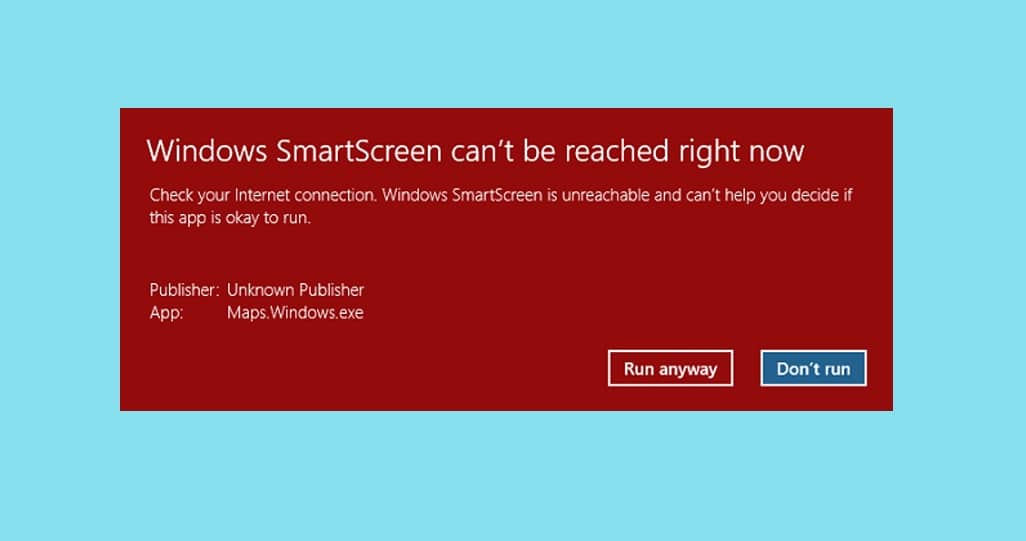
สารบัญ
- แก้ไข: ไม่สามารถเข้าถึง Windows SmartScreen ได้ในขณะนี้
- วิธีที่ 1: ตรวจสอบให้แน่ใจว่าเปิดใช้งาน SmartScreen และตรวจสอบการตั้งค่า
- วิธีที่ 2: ปิดใช้งานพร็อกซีเซิร์ฟเวอร์
- วิธีที่ 3: สร้างบัญชีผู้ใช้ใหม่
แก้ไข: ไม่สามารถเข้าถึง Windows SmartScreen ได้ในขณะนี้
การแก้ไขปัญหา SmartScreen ไม่สามารถเข้าถึงได้นั้นไม่ใช่เรื่องยาก และสามารถทำได้โดยเพียงแค่ตรวจสอบผู้ต้องสงสัยทั้งหมดทีละคน คุณควรเริ่มต้นด้วยการตรวจสอบสถานะ SmartScreen และการตั้งค่า หากทุกอย่างได้รับการกำหนดค่าอย่างเหมาะสม ให้ลองปิดใช้งานพร็อกซีเซิร์ฟเวอร์ที่ใช้งานอยู่และสร้างบัญชีผู้ใช้ Windows อื่น
ขั้นแรก ตรวจสอบการเชื่อมต่ออินเทอร์เน็ตของคุณและตรวจสอบว่าทำงานได้อย่างถูกต้อง เนื่องจาก SmartScreen เป็นโปรแกรมรักษาความปลอดภัยบนคลาวด์ (SmartScreen จะตรวจสอบเว็บไซต์ทั้งหมดที่คุณเยี่ยมชมเทียบกับรายการไดนามิกของฟิชชิ่งที่รายงานและไซต์ที่เป็นอันตราย) การเชื่อมต่อที่เสถียรจึงเป็นสิ่งจำเป็นสำหรับการดำเนินการ ลองถอดสายอีเทอร์เน็ต/WiFi ออกแล้วเชื่อมต่อใหม่ หากอินเทอร์เน็ตไม่ใช่สาเหตุของปัญหา ให้ไปยังแนวทางแก้ไขด้านล่าง
วิธีที่ 1: ตรวจสอบให้แน่ใจว่าเปิดใช้งาน SmartScreen และตรวจสอบการตั้งค่า
ก่อนที่จะดำเนินการแก้ไขปัญหาขั้นสูง ให้ตรวจสอบให้แน่ใจว่าไม่ได้ปิดใช้งานคุณลักษณะ SmartScreen บนคอมพิวเตอร์ของคุณ นอกจากนั้น คุณจะต้องตรวจสอบการตั้งค่า SmartScreen ด้วย ผู้ใช้สามารถเลือกได้ว่าต้องการให้ตัวกรอง SmartScreen สแกนไฟล์และแอปพลิเคชันทั้งหมด เว็บไซต์ที่เป็นอันตรายบน Edge และ Microsoft Apps หรือไม่ เพื่อความปลอดภัยสูงสุดและการป้องกันการโจมตีทางเว็บ ควรเปิดใช้งานตัวกรอง SmartScreen สำหรับรายการด้านบนทั้งหมด
เพื่อตรวจสอบว่า SmartScreen เปิดใช้งานอยู่หรือไม่
1. กดปุ่ม Windows + R เพื่อเปิดกล่องคำสั่ง Run พิมพ์ gpedit.msc แล้ว กด Enter เพื่อ เปิด Local Group Policy Editor (หากคอมพิวเตอร์ของคุณไม่มีตัวแก้ไขนโยบายกลุ่ม โปรดไป ที่ วิธีติดตั้ง ตัวแก้ไขนโยบายกลุ่ม )
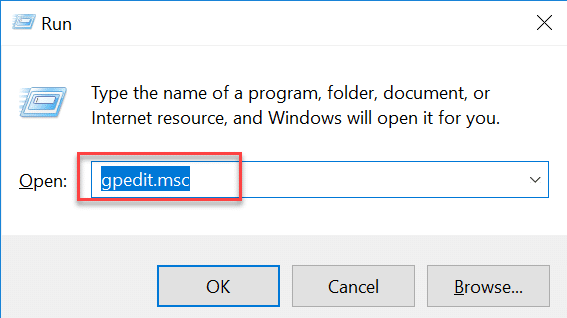
2. มุ่งหน้าไปตามเส้นทางต่อไปนี้โดยใช้เมนูนำทางในบานหน้าต่างด้านซ้าย (คลิกที่ลูกศรเล็ก ๆ เพื่อขยายโฟลเดอร์)
การกำหนดค่าคอมพิวเตอร์ > เทมเพลตการดูแลระบบ > ส่วนประกอบ Windows > File Explorer
3. ตอนนี้ ให้ ดับเบิลคลิก (หรือคลิกขวาและเลือก แก้ไข ) ในรายการ Configure Windows Defender SmartScreen
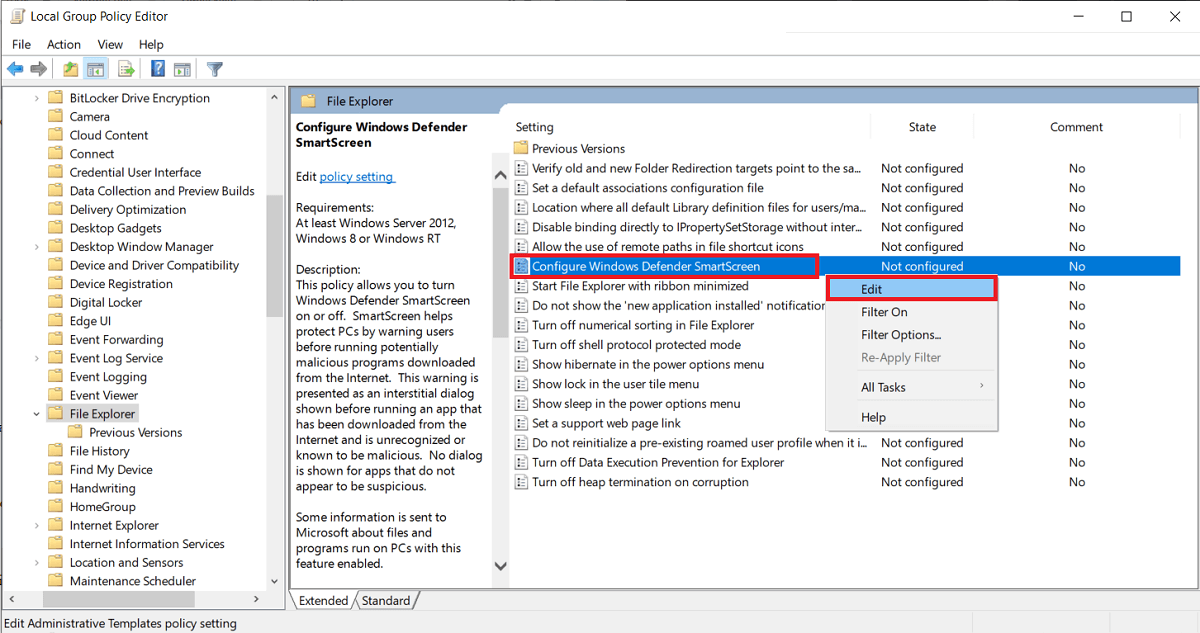
4. ในหน้าต่างต่อไปนี้ ตรวจสอบให้แน่ใจว่า ได้เลือก Enabled คลิกที่ นำ ไปใช้ เพื่อบันทึกการเปลี่ยนแปลง จากนั้น ตกลง เพื่อออก
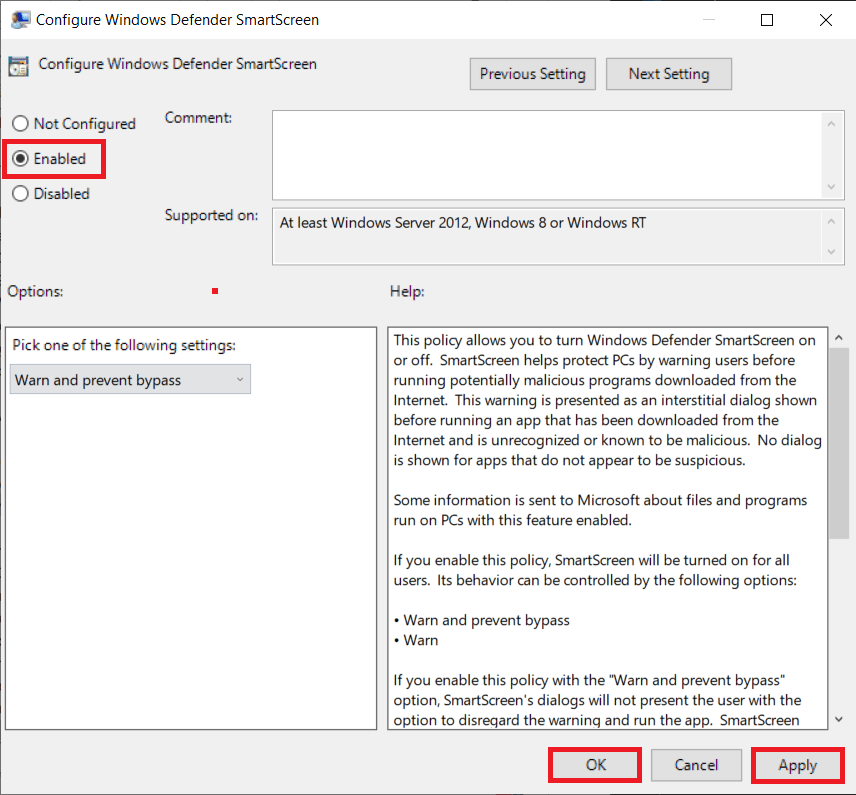
เพื่อกำหนดการตั้งค่า SmartScreen
1. กดปุ่ม Windows + I เพื่อ เปิด Windows Settings คลิกที่ อัปเดตและความ ปลอดภัย
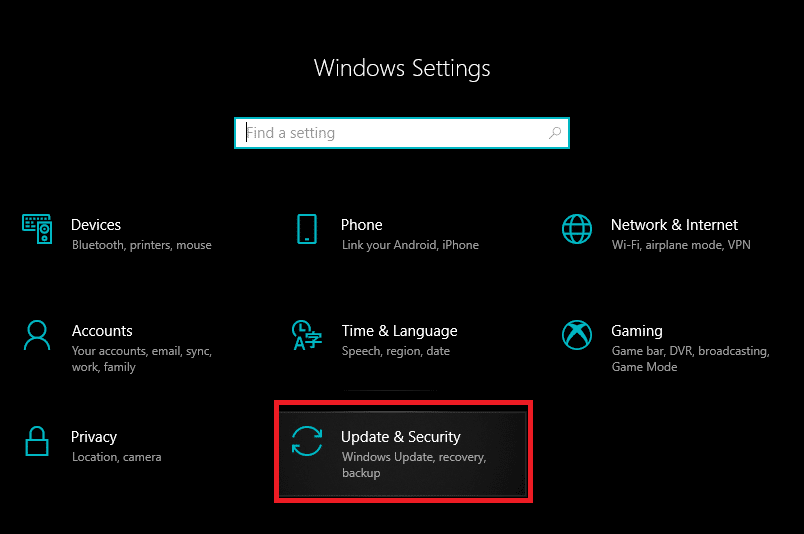

2. ใช้เมนูนำทางด้านซ้าย ให้ย้ายไปที่ แท็บ Windows Security
3. คลิกที่ปุ่ม Open Windows Security ที่แผงด้านขวา
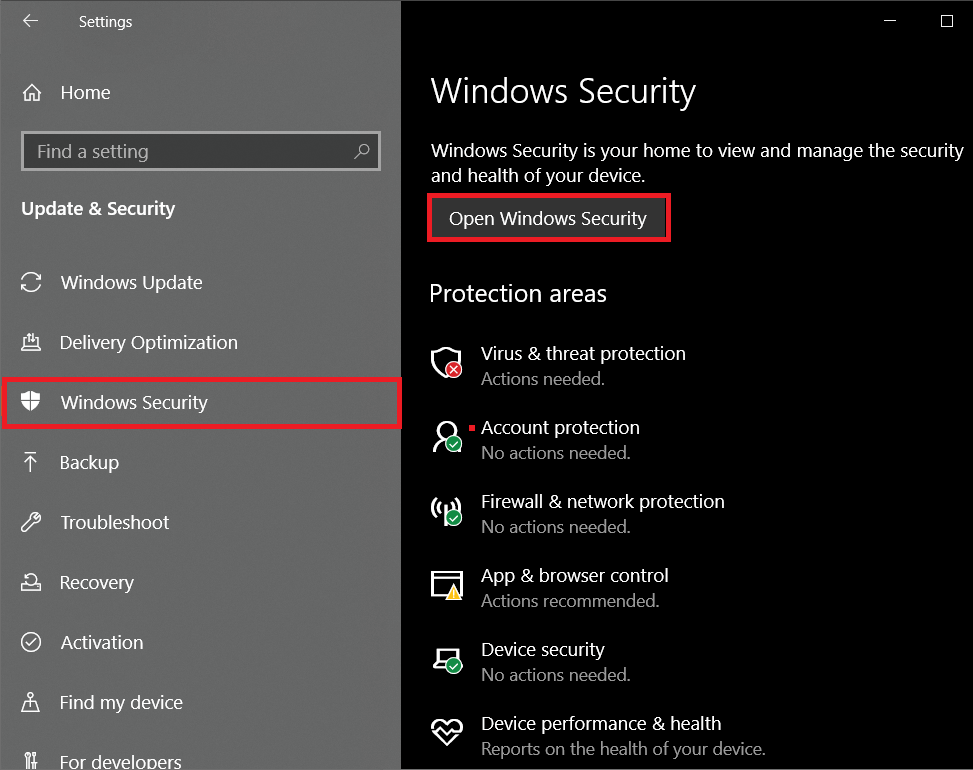
4. สลับไปที่ แท็บ ควบคุมแอปและเบราว์เซอร์ แล้วคลิก การตั้งค่าการป้องกันตามชื่อเสียง
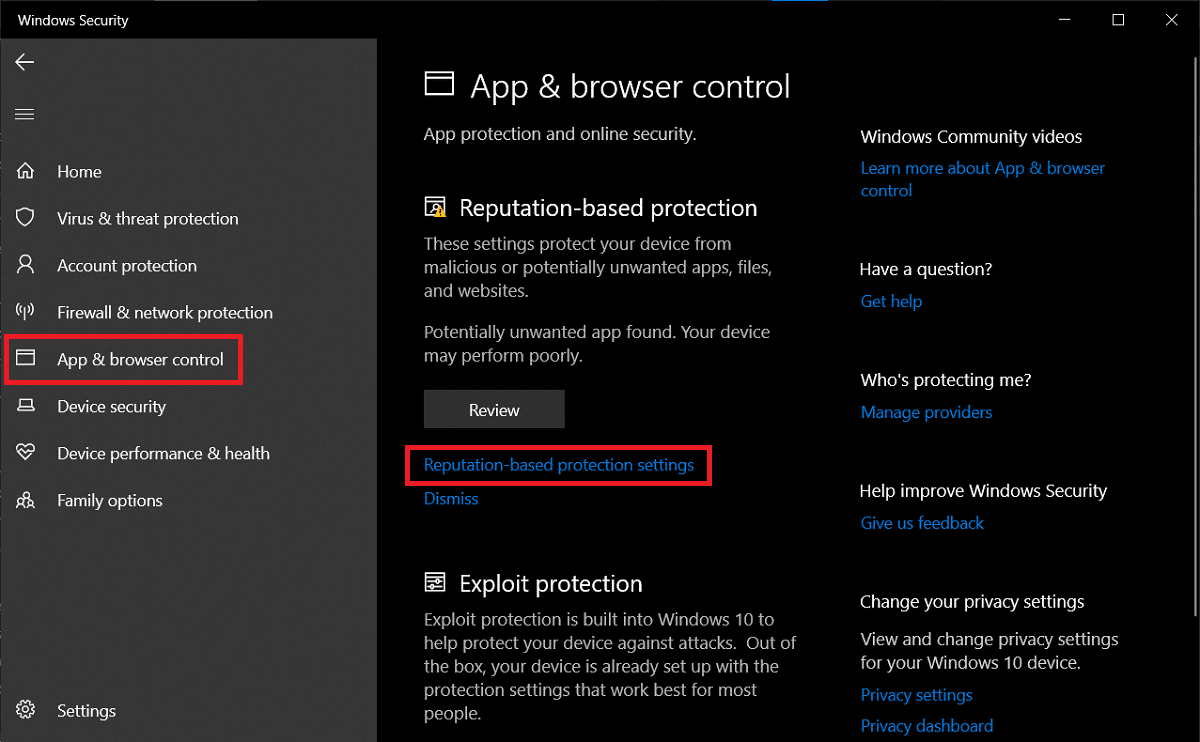
5. ตรวจสอบให้แน่ใจว่าได้เปิดการสลับทั้งสามตัวเลือก ( ตรวจ สอบ แอปและไฟล์, SmartScreen สำหรับ Microsoft Edge และการบล็อกแอปที่อาจไม่ต้องการ )
6. รีสตาร์ทคอมพิวเตอร์เพื่อใช้การเปลี่ยนแปลงการตั้งค่า SmartScreen
อ่านเพิ่มเติม: ปิดใช้งานการรวบรวมข้อมูลใน Windows 10 (ปกป้องความเป็นส่วนตัวของคุณ)
วิธีที่ 2: ปิดใช้งานพร็อกซีเซิร์ฟเวอร์
ผู้ใช้หลายคนสามารถหลีกเลี่ยงปัญหา 'Windows SmartScreen ไม่สามารถเข้าถึงได้ในขณะนี้' โดยการปิดพร็อกซีเซิร์ฟเวอร์ในตัว หากคุณไม่ทราบมาก่อน พร็อกซีเซิร์ฟเวอร์คือเกตเวย์ระหว่างคุณกับอินเทอร์เน็ต พวกเขาทำหน้าที่เป็นตัวกรองเว็บ ไฟร์วอลล์ รับรองความเป็นส่วนตัวของผู้ใช้ และแคชเว็บไซต์ที่เข้าชมบ่อยซึ่งช่วยในการปรับปรุงเวลาในการโหลดหน้าเว็บ บางครั้ง พร็อกซีเซิร์ฟเวอร์อาจรบกวนการทำงานของตัวกรอง SmartScreen และแจ้งปัญหา
1. เปิด การตั้งค่า Windows อีกครั้ง และคราวนี้ เปิด การตั้งค่า เครือข่ายและอินเทอร์เน็ต
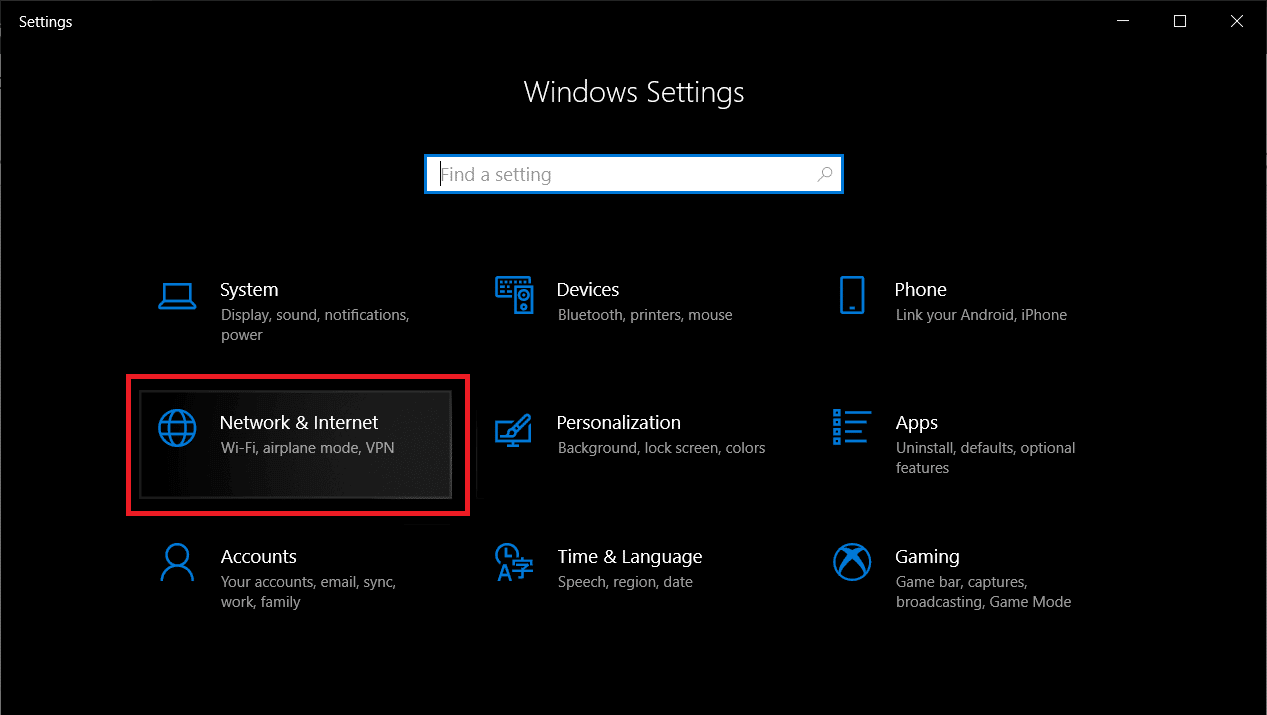
2. ย้ายไปที่ แท็บ พร็อกซี และ สลับ สวิตช์ภายใต้การ ตั้งค่า ตรวจหาอัตโนมัติ บนแผงด้านขวา
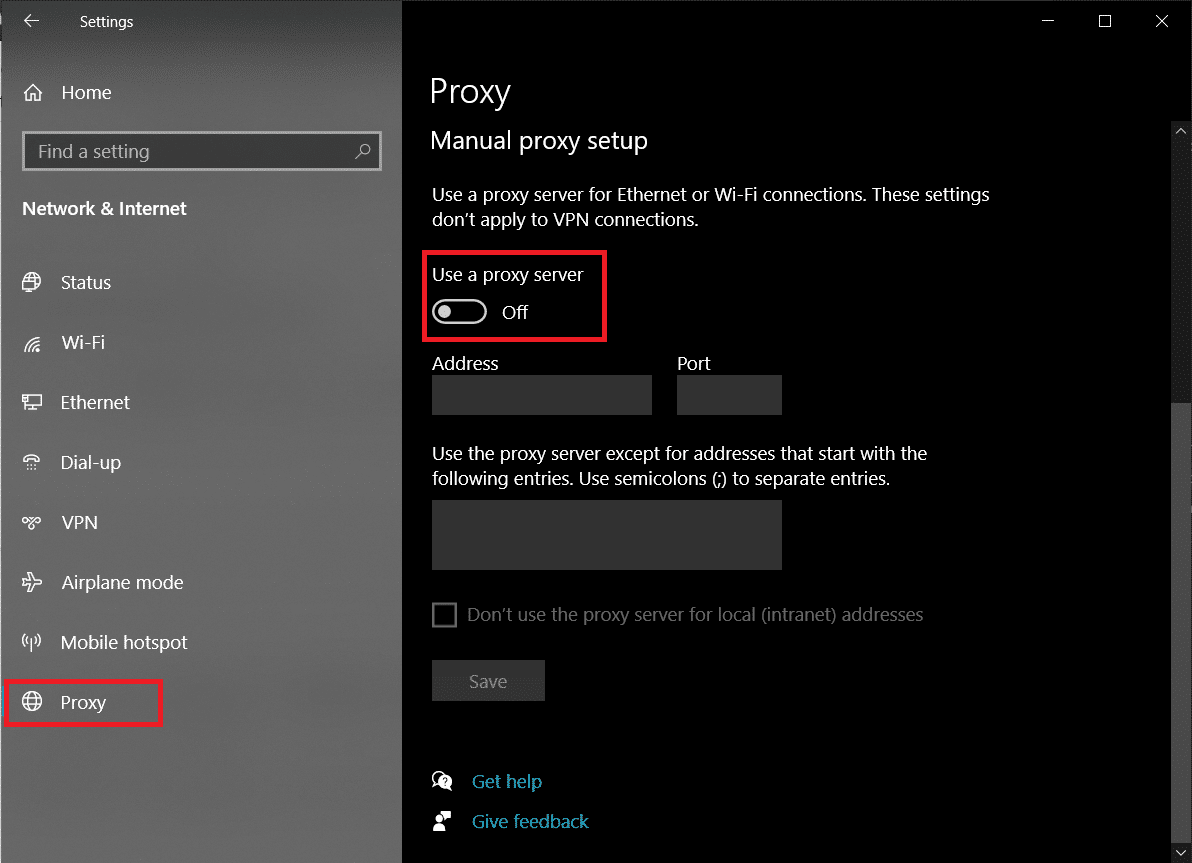
3. ถัดไป ปิดสวิตช์ 'ใช้พร็อกซีเซิร์ฟเวอร์' ภายใต้การตั้งค่าพร็อกซีด้วยตนเอง
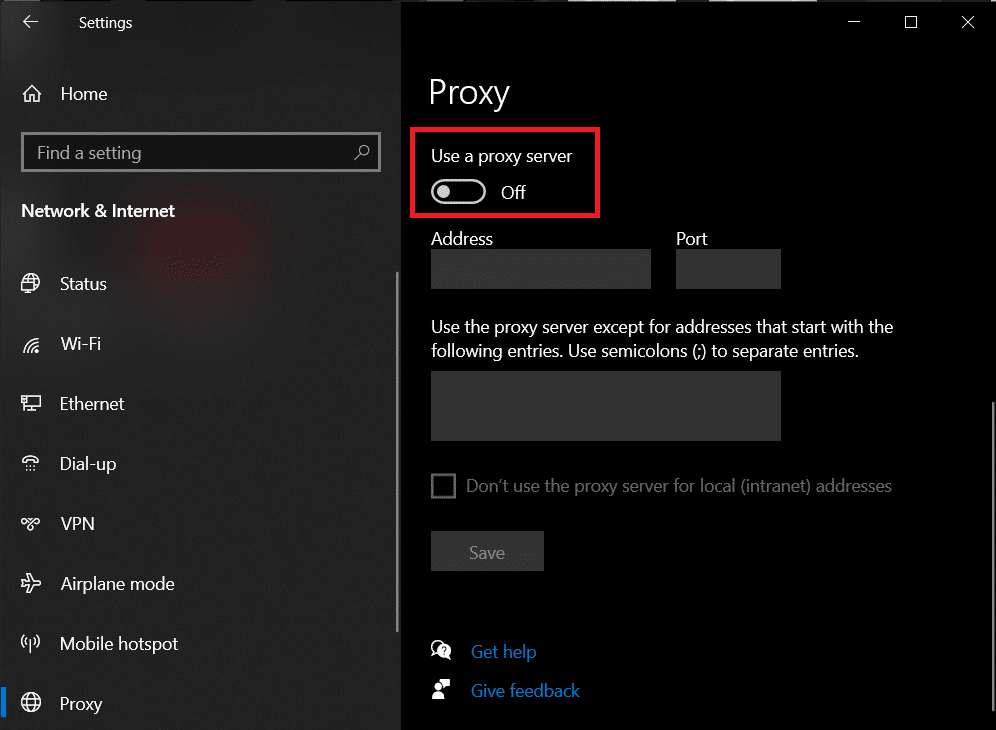
4. ปิดหน้าต่างการตั้งค่าและ รีสตาร์ทคอมพิวเตอร์ของคุณ ตรวจสอบว่าข้อผิดพลาด SmartScreen ยังคงมีอยู่หรือไม่
วิธีที่ 3: สร้างบัญชีผู้ใช้ใหม่
มีความเป็นไปได้ค่อนข้างมากที่ความไม่สอดคล้องบางอย่างหรือการตั้งค่าแบบกำหนดเองของบัญชีปัจจุบันของคุณอาจเป็นสาเหตุของปัญหา SmartScreen ดังนั้นการสร้างบัญชีผู้ใช้ใหม่จะช่วยให้มีกระดานชนวนที่ชัดเจน อย่างไรก็ตาม การตั้งค่าแบบกำหนดเองที่คุณตั้งไว้ในช่วงเวลาหนึ่งจะถูกรีเซ็ต
1. เปิด การตั้งค่า อีกครั้ง แล้ว คลิก บัญชี
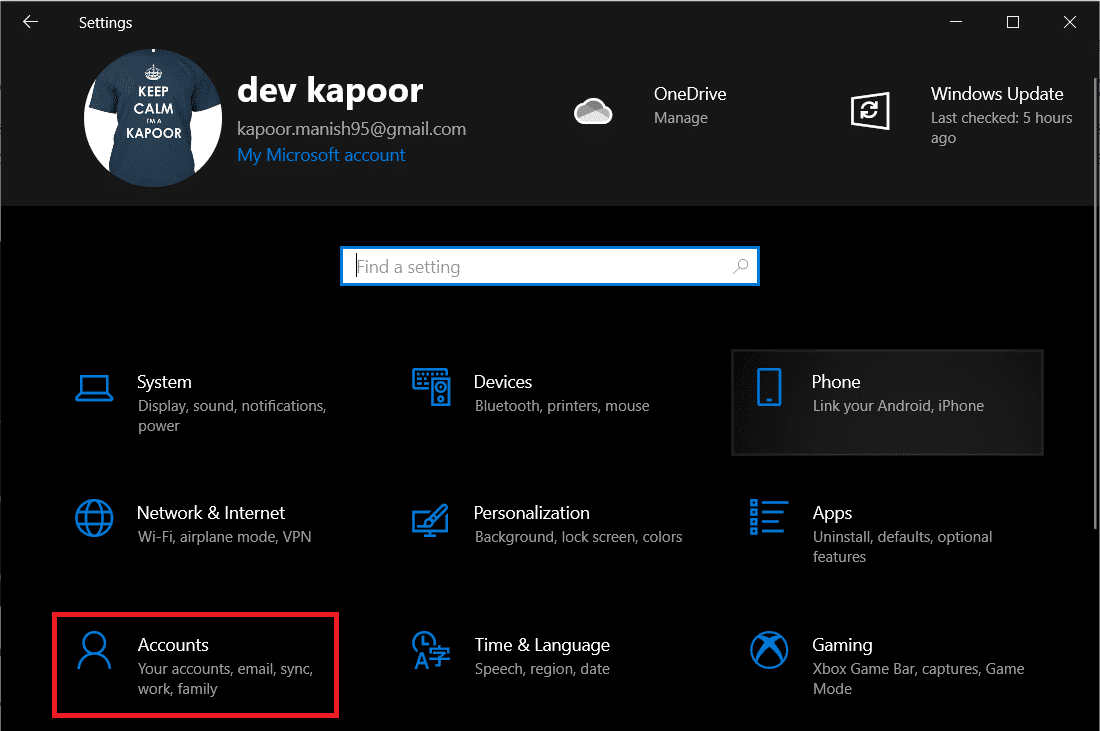
2. เลือกตัวเลือก เพิ่มอย่างอื่นในพีซีเครื่องนี้ ในหน้า ครอบครัวและผู้ใช้ราย อื่น
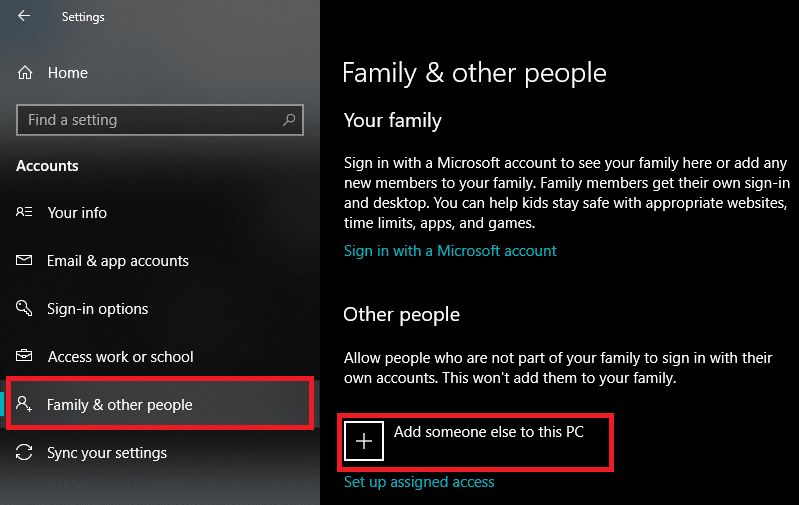
3. ในป๊อปอัปต่อไปนี้ ให้คลิกที่ลิงก์ ฉันไม่มีข้อมูลการลงชื่อเข้าใช้ของบุคคล นี้
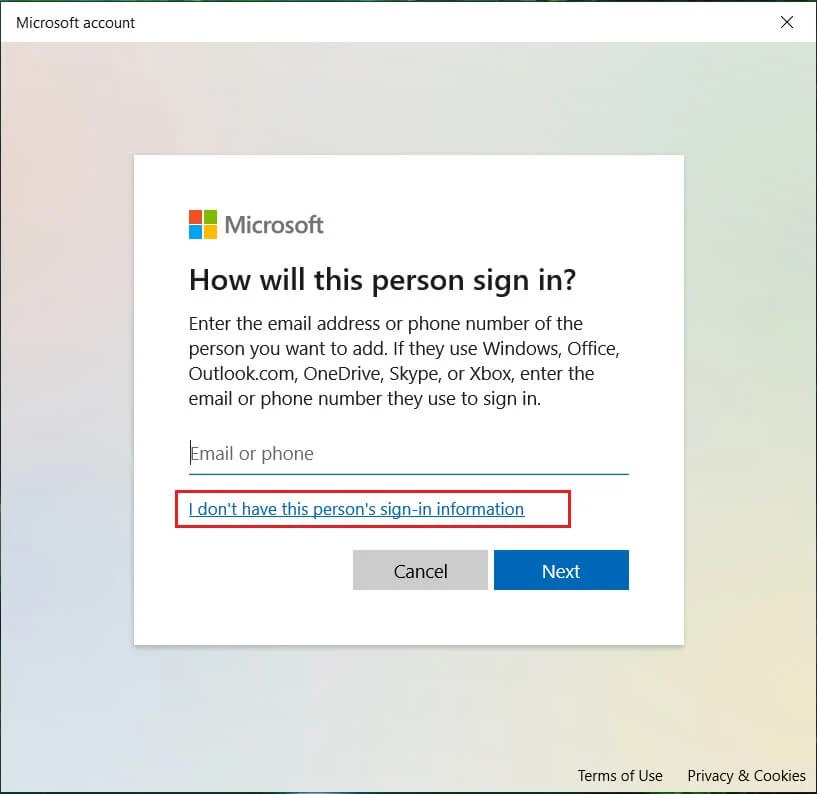
4. ป้อนที่ อยู่อีเมล สำหรับบัญชีใหม่หรือ ใช้หมายเลขโทรศัพท์ แทนแล้วคลิก ถัดไป คุณยังสามารถรับที่อยู่อีเมลใหม่ทั้งหมดหรือดำเนินการต่อโดยไม่ต้องมีบัญชี Microsoft (บัญชีผู้ใช้ในเครื่อง)
5. กรอกข้อมูลประจำตัวผู้ใช้อื่น ๆ (รหัสผ่าน ประเทศ และวันเกิด) และคลิก ถัดไป เพื่อเสร็จสิ้น
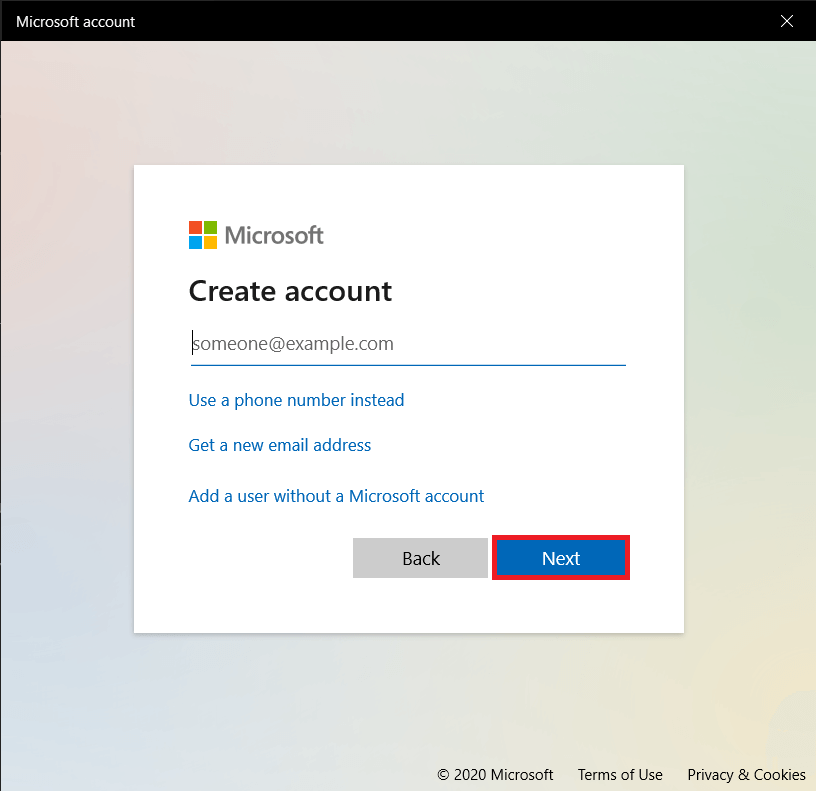
6. ตอนนี้ ให้กดปุ่ม Windows เพื่อเปิด เมนู Start และคลิกที่ ไอคอน Profile ของคุณ ออกจากระบบ บัญชีปัจจุบันของคุณ
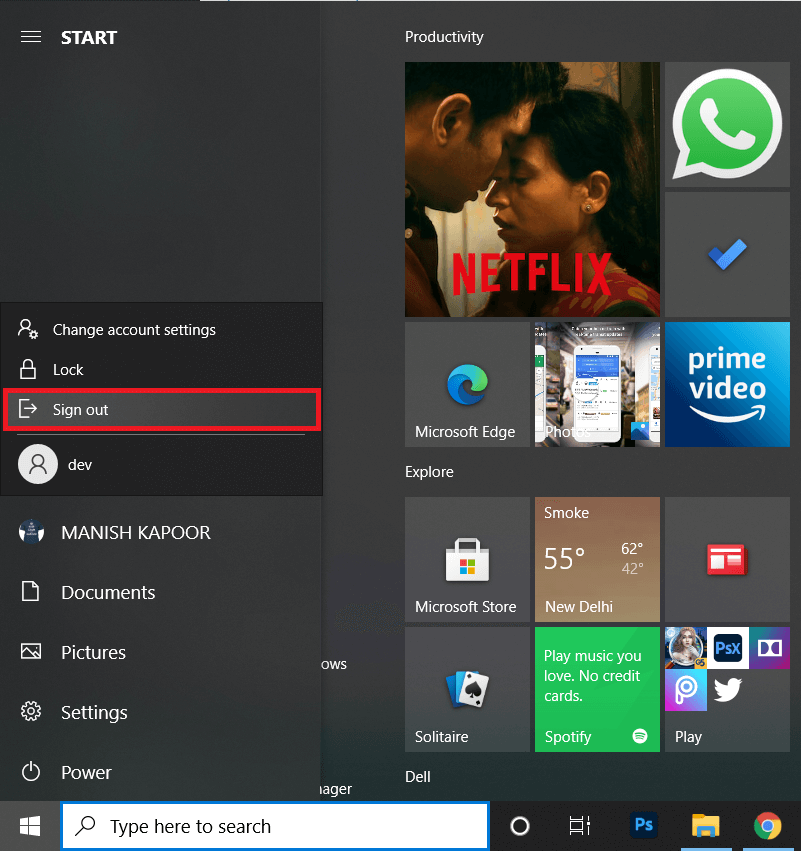
7. ลงชื่อเข้าใช้บัญชีใหม่ของคุณ จากหน้าจอลงชื่อเข้าใช้ และ ตรวจสอบ ว่าปัญหา Windows SmartScreen ยังคงมีอยู่หรือไม่
ที่แนะนำ:
- ปิดใช้งานตัวกรอง SmartScreen ใน Windows 10
- แก้ไขปัญหาการตรวจสอบ PnP ทั่วไปใน Windows 10
- แก้ไขโฮสต์บริการ: บริการนโยบายการวินิจฉัยการใช้งาน CPU สูง
- จะลบโฟลเดอร์ System32 ใน Windows ได้อย่างไร?
เพียงเท่านี้สำหรับบทความนี้ และเราหวังว่าบทความนี้จะเป็นประโยชน์ และคุณสามารถ แก้ไขข้อผิดพลาด Windows SmartScreen ไม่สามารถเข้าถึงได้ในขณะนี้ ถ้าไม่ติดต่อเราในความคิดเห็นและเราจะช่วยคุณเพิ่มเติม
